Recenzje dowolnego rejestratora wideo i najlepszej alternatywy
Mówi się, że Dowolny rejestrator wideo jest jednym z najłatwiejszych narzędzi do nagrywania ekranu, umożliwiającym użytkownikom przechwytywanie strumieniowych plików wideo, wypożyczanych filmów DVD, programów telewizyjnych online i nie tylko.
Aby dowiedzieć się, czy to prawda, wypróbowaliśmy ostatnio ten rejestrator ekranu. A oto pełna recenzja, której potrzebujesz. Pokażemy Ci szczegółowe funkcje, zalety, wady i działanie dowolnego rejestratora wideo. Możesz rzucić okiem, zanim zainstalujesz ten program na swoim komputerze.
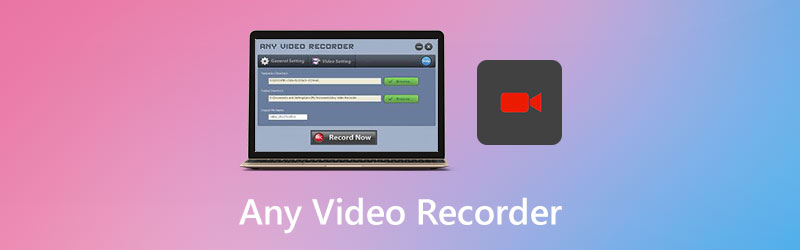

Część 1. Wszystko, co musisz wiedzieć o każdym magnetowidzie
Jak wspomniano powyżej, Any Video Recorder umożliwia nagrywanie wideo z dowolnego źródła, takiego jak pliki lokalne, strony internetowe i dyski optyczne, i zapisywanie go jako plik MP4 na komputerze. Możesz go również użyć do przechwytywania ekranu i wideo z kamery internetowej, aby tworzyć wspaniałe samouczki wideo, prezentacje itp. A najważniejsze jest to, że jest całkowicie darmowy.
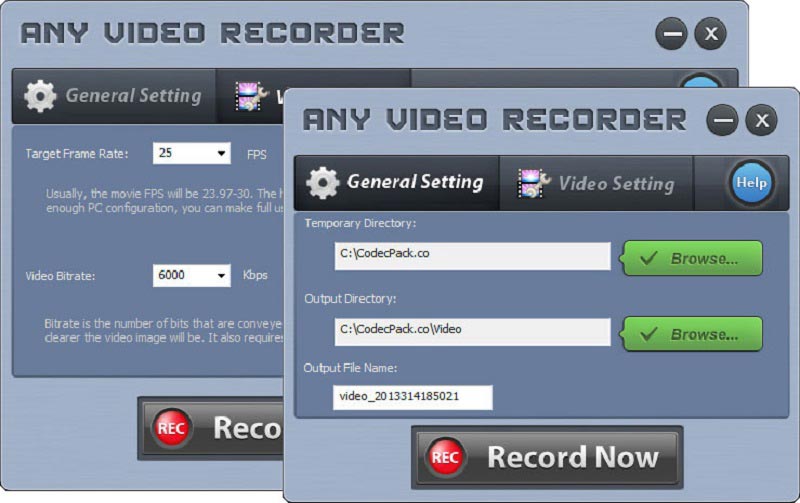
Kluczowe cechy
1. Zapisz przesyłane strumieniowo filmy wideo w serwisach Netflix, Hulu i innych witrynach
Dzięki Any Video Recorder możesz pobrać wszystko, co chcesz, z popularnych witryn do przesyłania strumieniowego, w tym Netflix, Hulu, Vimeo, Hollywood Video, Dailymotion i Ted. Możesz bezproblemowo nagrywać filmy, programy telewizyjne, vlogi, teledyski i nie tylko.
2. Utwórz kopię zapasową chronionych filmów DVD i wypożyczonych filmów HD
Niezależnie od tego, czy chcesz tworzyć kopie zapasowe chronionych płyt DVD, czy oglądać filmy DVD na innych urządzeniach, możesz użyć dowolnej nagrywarki wideo do nagrywania i przekonwertować DVD na format cyfrowy do użytku prywatnego.
3. Nagrywaj zakupione lub wypożyczone wideo iTunes
Jeśli chcesz korzystać z iTunes filmy Bez ograniczeń na komputerze, Any Video Recorder to doskonały wybór do przechowywania plików wideo M4V iTunes w formacie MP4.
4. Przechwytuj działania ekranu z jakością wideo 1: 1
Korzystając z zaawansowanej technologii nagrywania wideo i wirtualnej karty dźwiękowej, ten rejestrator ekranu oferuje użytkownikom fantastyczną jakość obrazu / dźwięku podczas nagrywania wszystkiego, co widzisz i słyszysz na pulpicie.
Plusy
- Każdy rejestrator wideo jest darmowy i bezpieczny w użyciu w 100%.
- Nie ma reklam, znaku wodnego, wtyczki ani subskrypcji.
- Zapewnia adaptacyjne ustawienia nagrywania.
- Możesz przechwycić cały pulpit, określone okno lub dowolną część ekranu.
Cons
- Ta nagrywarka obsługuje tylko podstawowe funkcje nagrywania.
- Nagrane wideo można zapisać tylko w formacie MP4.
- To nie obsługuje Nagrywanie ekranu HD / 4K.
- Dźwięk nagranych filmów nie jest zsynchronizowany. Dźwięk jest opóźniony.
- Można go używać tylko w systemie Windows 10/8/7 / XP / Vista.
- Jeśli Twój komputer jest stary, napotkasz problem z opóźnieniami lub zawieszaniem się.
Ogólnie rzecz biorąc, Any Video Recorder sprawdza się dobrze jako podstawowy rejestrator ekranu. Ale wciąż jest wiele problemów, które wymagają rozwiązania.
Część 2. Jak nagrywać wideo za pomocą dowolnego rejestratora wideo
Jeśli chcesz wiedzieć jak korzystać z dowolnego rejestratora wideo, przeczytaj i postępuj zgodnie z poniższymi instrukcjami.
Krok 1: Pobierz Any Video Recorder z oficjalnej strony internetowej. Następnie zainstaluj i otwórz go na swoim komputerze. w Ustawienia ogólne możesz zmienić Katalog wyjściowy i nazwa pliku wyjściowego.
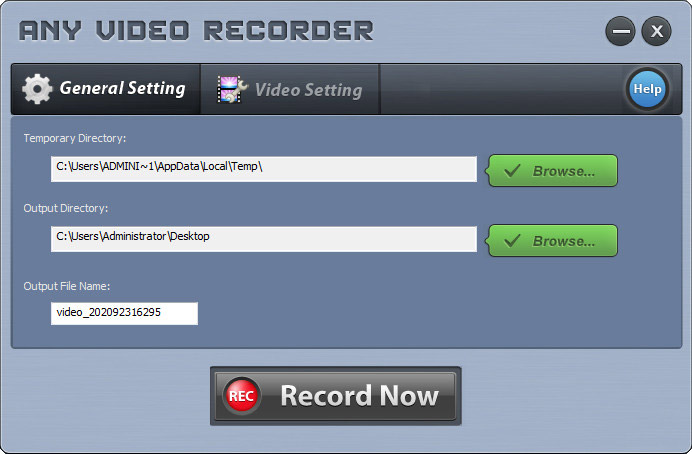
Krok 2: Idź do Ustawienie wideo patka. Możesz tam dostosować docelową liczbę klatek na sekundę i szybkość transmisji wideo. Po dostosowaniu kliknij ikonę Nagraj teraz przycisk.
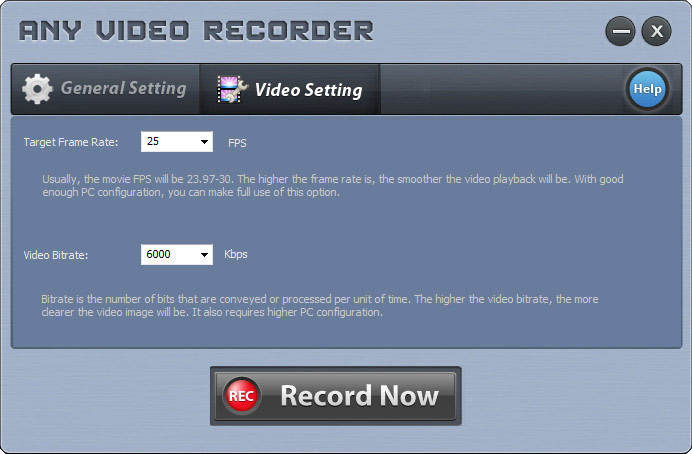
Krok 3: Kliknij Wybierz opcję Ręczniei możesz samodzielnie wybrać obszar, który chcesz uchwycić. Strzałki w lewym górnym rogu mogą przesuwać kontur. Możesz też przeciągnąć róg konturu, aby zmienić rozmiar zaznaczenia. Następnie kliknij REC aby rozpocząć nagrywanie.
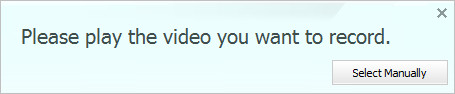
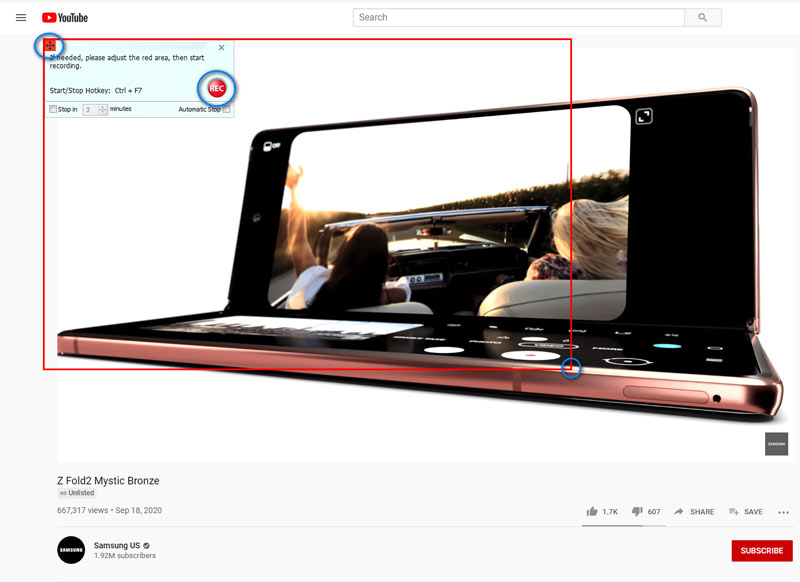
Krok 4: Po zakończeniu nagrywania kliknij plik Zatrzymać ikonę, aby zakończyć nagrywanie.
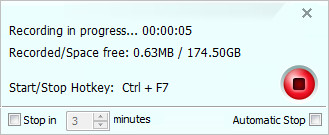
Część 3. Najlepsza alternatywa dla dowolnego rejestratora wideo
Po teście musimy przyznać, że każdy rejestrator wideo może zaspokoić tylko podstawowe potrzeby. Mimo że jest łatwy w użyciu, nadal występuje wiele problemów podczas korzystania z tego darmowego oprogramowania. Poza tym nie możesz go używać na komputerach Mac.
Dlatego jeśli chcesz używać bardziej profesjonalnego oprogramowania do nagrywania do przechwytywania działań, które mają miejsce na komputerze PC / Mac, możesz dać Vidmore Screen Recorder próba. To najlepsza alternatywa dla dowolnego rejestratora wideo.
- Z łatwością nagrywaj filmy na ekranie, chwyć dźwięk i rób migawki.
- Uchwyć cały ekran, aktywne okno lub obszar niestandardowy, jak chcesz.
- Dodaj adnotacje, komentarze, reakcje i nie tylko do nagrania wideo.
- Edytuj nagrany plik i zapisz go w formacie MP4, MOV, WMV, MP3, AAC itp.

Ten rejestrator ekranu może służyć do zapisywania dowolnego wideo i audio odtwarzanego na komputerze. A operacje są bardzo łatwe.
Krok 1: Po pobraniu i zainstalowaniu Vidmore Screen Recorder na komputerze otwórz program, klikając dwukrotnie ikonę na pulpicie. Następnie wybierz Magnetowid.

Krok 2: Aby nagrać cały ekran, możesz wybrać plik Pełny opcja. A jeśli chcesz dostosować region nagrywania, po prostu kliknij Zwyczaj i wybierz jedną z nich Region stały lub Wybierz region / okno. Następnie włącz / wyłącz Dźwięk systemu i Mikrofon zgodnie z Twoimi potrzebami.

Krok 3: Kliknij REC przycisk po prawej stronie, aby rozpocząć nagrywanie. Teraz możesz przejść do YouTube, otworzyć lokalny plik wideo lub zrobić wszystko, co chcesz nagrać. Podczas nagrywania możesz swobodnie wstrzymywać, wznawiać, robić zrzuty ekranu (kliknij ikonę aparatu) i dodawać adnotacje (kliknij ikonę pióra).

Krok 4: Jeśli chcesz zakończyć nagrywanie, kliknij Zatrzymać Ikona. W oknie podglądu możesz bez wysiłku odtwarzać i przycinać nagrane wideo. Po prostu dostosuj Początek Koniec wskaźnik pod filmem. Po tym nie zapomnij Zapisać Twoje zmiany.

Część 4. Często zadawane pytania dotyczące dowolnego rejestratora wideo
P1: Czy jakikolwiek rejestrator wideo zawiera wirusy?
Przetestowaliśmy Any Video Recorder z kilkoma programami antywirusowymi. Wynik pokazuje, że oprogramowanie jest czyste.
P2: Dlaczego nie ma dźwięku w moim nagraniu ekranu?
Być może wyłączyłeś źródło dźwięku. Możesz to sprawdzić i upewnić się, że jest włączony. Jeśli to nie zadziała, możesz ponownie uruchomić magnetowid i spróbować ponownie.
P3: Jak mogę nagrywać moją kamerę internetową za pomocą dowolnego rejestratora wideo?
Aby nagrać wideo z kamery internetowej za pomocą dowolnego rejestratora wideo, musisz ręcznie uruchomić aplikację kamery internetowej na komputerze. Ale dzięki Vidmore Screen Recorder możesz dodać kamerę internetową bezpośrednio w programie.
Wniosek
Po przeczytaniu tego Przegląd dowolnego rejestratora wideo, mamy szczerą nadzieję, że lepiej rozumiesz ten program. Podsumowując, jeśli szukasz darmowego i prostego rejestratora, warto spróbować. Jednak, Vidmore Screen Recorder jest znacznie bardziej wydajny i profesjonalny, aby pomóc Ci tworzyć niesamowite nagrania wideo.
Jeśli uważasz, że ten artykuł jest dla Ciebie pomocny, możesz udostępnić go na Facebooku, Twitterze i LinkedIn.


